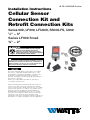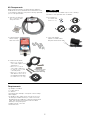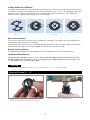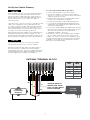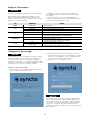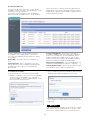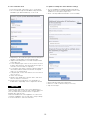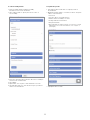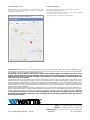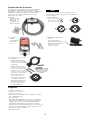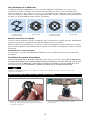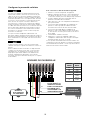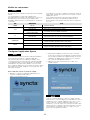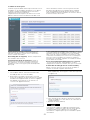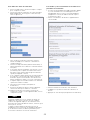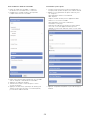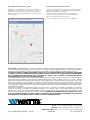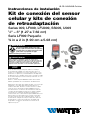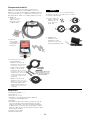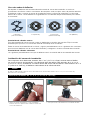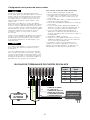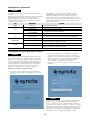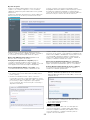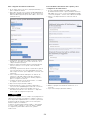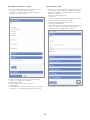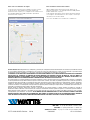IS-FS-009/909S-Cellular
You are required to consult the local building and plumbing codes prior to
installation. If the information in this manual is not consistent with local
building or plumbing codes, the local codes should be followed. Inquire
with governing authorities for additional local requirements.
WARNING
!
Installation Instructions
Cellular Sensor
Connection Kit and
Retrofit Connection Kits
Series 009, LF009, LFU009, SS009-FS, U009
1⁄2" – 3"
Series LF909 Small
¾" – 2"
Read this Manual BEFORE using this equipment.
Failure to read and follow all safety and use
information can result in death, serious personal
injury, property damage, or damage to the equipment.
Keep this Manual for future reference.
WARNING
!
Use of the SentryPlus Alert® technology does not replace
the need to comply with all required instructions, codes,
and regulations related to the installation, operation, and
maintenance of the backflow preventer to which it is
attached, including the need to provide proper drainage in
the event of a discharge.
Watts is not responsible for the failure of alerts due to
connectivity or power issues.
NOTICE
Monitor relief valve discharge with smart and connected
technology to detect and notify of flooding. The Cellular
Sensor Connection Kit activates the flood sensor to enable
functions that detect flood conditions. The Cellular Sensor
Retrofit Connection Kit upgrades existing installations
by integrating and activating the flood sensor to enable
functions for flood detection. When excessive relief valve
discharge occurs, the flood sensor energizes a relay
signaling flood detection and triggers real-time notification of
potential flood conditions through the SynctaSM application.

2
Requirements
• #2 Phillips screwdriver
•
3⁄16" Allen wrench
• ½" Wrench
• Instrument with small tip to change DIP switch settings
• Wire stripper
• A suitable location within 8 feet of the flood sensor for
mounting the Cellular Gateway on a wall or structure,
plugging the power adapter into a GFI-protected electrical
outlet, and running a ground wire from the Cellular
Gateway to the ground point
• Cellular network connection
• Internet browser
Kit Components
All kits include the activation module and power adapter to
enable the flood sensor. Retrofit kits also include the flood sen-
sor and related components. If any item is missing, speak with
your account representative. The connection kits are suitable only for new or existing
installations of the specified valve assemblies.
NOTICE
C. Cellular Gateway
with mounting
tabs and screws
E. Included in retrofit kits:
• Sizes ½" to ¾" flood
sensor with captive screw
and deflector
• Sizes 1" to 1½" flood
sensor with 2 deflectors
(1" and 1¼" to 1½") and
2 mounting bolts
• Sizes 2" to 3" flood sensor
with deflector and 2 sets of
mounting bolts (larger bolts
for LF009 2½" to 3" only)
B. Four deflectors
(For Series 009,
sizes ½" to 2")
D. 24V Power adapter
(requires a 120VAC, 60Hz,
GFI-protected electrical outlet)
A. Activation module with
an 8' conductor cable
and ground wire
Retrofit kit for sizes
2" to 3" (minus
Cellular Gateway)

3
A Note About the Deflector
A properly sized deflector is required when the flood sensor is activated on either new or existing valve
installations of Series 009 reduced pressure zone assemblies, sizes ½" to 2". The deflector helps seat
the flood sensor against the backflow valve and direct discharge from the valve. Each deflector is
embossed with a positioning indicator to assist installation.
New valve installation
The sensor connection kit includes four (4) deflectors marked by size. Select the size designed to fit
the backflow relief valve of the installation.
Remove the flood sensor from the valve then follow procedures in the next two sections to install the
deflector with the flood sensor and configure and mount the activation module.
Existing valve installation
The following procedures include the deflector with installation of the sensor connection kit.
Install the Flood Sensor
For Series 009 assemblies, sizes ½" to 2", attach both the deflector and the flood sensor to the
backflow relief valve. For sizes ½" to ¾", the deflector fits inside the flood sensor. For sizes 1" to
2", the deflector fits inside the relief valve.
The deflector must be installed for the flood sensor on Series 009, sizes ½" to 2", to function properly.
NOTICE
Series 009, sizes ½" – ¾"
½" – ¾" 1" 1¼" – 1½" 2"
1. Align the grooves of the deflector with internal ribs of the
sensor to insert the deflector inside the flood sensor.
2. Position the flood sensor on the relief valve.

4
3. Tighten the bolts to secure the deflector and the flood
sensor. Do not overtighten.
• For Series 009 sizes 1" to 1½" and Series 909 Small
sizes ¾" to 1", use a 3⁄16" Allen wrench.
• For Series 009 sizes 2" to 3" and Series 909 Small sizes
1¼" to 2", use a ½" wench.
1. Align the deflector to fit inside the relief valve. (For Series
009, sizes 1" to 2" only. Some sensor connection kits
include multiple deflectors. Install the deflector designed
specifically for the backflow valve size in use.)
2. Position the flood sensor on the relief valve and insert the
two mounting bolts.
Series 009, sizes 1" – 3"; Series 909 Small, sizes ¾" – 2"
3. Use a #2 Phillips screwdriver to tighten the captive screw.

5
Mount the Activation Module
Set SW1 DIP switch on the activation module by the wet threshold table below
then attach the module to the flood sensor.
DIP switches on the activation module can be used to specify the wet threshold
(sensitivity to water discharge) through SW1 and the timer delay (duration before
alarm) through SW2. Scan the QR code for more information.
The activation module receives a signal from the flood sensor when a discharge is detected. If the
discharge meets the conditions of a qualifying event, the normally open contact is closed to provide a
signal to the Cellular Gateway input terminal.
The wet threshold value must be set by backflow valve size.
NOTICE
1. Use the #2 Phillips screwdriver to detach the four screws
on the activation module to remove the cover.
2. Locate the valve size in the following table then use an
instrument with a pointed tip to slide the SW1 switches to
the positions noted for that size. The wet threshold option
values range from 40 (default) to 55 (most sensitive).
SW1: Wet Threshold Option
Series Assembly Size DIP Switch Position Reported
Switch Value
Wet Threshold
Value
1 2 Illustrated
009
½" – ¾" ON ON 3 55
1" – 3" OFF ON 2 50
909 Small ¾" – 2" OFF ON 2 50

6
3. Press the RESET button to activate the new settings.
6. Press the activation module with cable on to the flood
sensor.
5. Remove the dust cover from the flood sensor.
Retain the dust cover to protect the flood sensor during
temporary instances when the activation module may need
to be removed or replaced.
NOTICE
4. Reattach the cover with the four screws, making sure
the O-ring inside the cover is properly seated to maintain
a seal.
7. Check that the activation module is seated securely on
the flood sensor.

7
Set Up the Cellular Gateway
These instructions cover the connection of activation module
cable to the terminal block of the Cellular Gateway. The
4-conductor activation module cable should be attached to
the Cellular Gateway to transmit a normally open contact
signal and provide power to the activation module. The con-
tact signal closes when a discharge is detected.
When attaching the power adapter to the Cellular Gateway,
distinguish the positive wire from the negative one. The
positive wire has white stripes and must be inserted into the
power terminal; the negative wire, into the ground terminal.
Attach the activation module cable to the device before or
after it is mounted to a nearby wall or structure with the
mounting tabs and screws. Collect the Cellular Gateway and
mounting materials, power adapter, and Phillips screwdriver,
and wire stripper for this segment of the installation.
To connect the module cable to the device
1. Remove the transparent cover from the device.
2. Use the wire stripper to cut away enough insulation to
expose 1 to 2 inches of the conductor wires and feed the
cable through the bottom port.
3. Insert the white (WH) wire and the green (GN) wire into
the first and second terminals of INPUT 1.
4. Feed the power adapter cord through the bottom port.
5. Connect the positive (BK/WH) power adapter wire to the
red (RD) wire of the activation module cable and insert the
wires into the PWR terminal.
6. Connect the negative (BK) power adapter wire to both the
black wire of the activation module cable and the ground
wire then insert the wires into the GND terminal.
7. Skip MOD+ and MOD-. Reserved.
8. Reattach the device cover and plug the power adapter
into a 120VAC, 60Hz, GFI-protected electrical outlet.
If adding a second flood sensor to the configuration, insert
the white and green wires into the first and second terminals
of INPUT 2, the red wire into the PWR terminal, and the
black wire into the GND terminal.
When identifying a location to mount the Cellular Gateway,
choose an area away from large metal objects and struc-
tures that can block cellular signal. The cellular antenna is
placed inside the housing on the upper right side. Ensure
that the antenna side is clear of walls, wires, pipes, or
other obstructions.
NOTICE
The earth ground must be connected to the Cellular
Gateway before the flood sensor is put in operation.
NOTICE
BK/WH
WH
GN
RD
BK
SI
BK
LETTER
CODE
WIRE
COLOR
WH White
GN Green
RD Red
BK Black
BK/WH Black with
white stripe
SI Silver
GATEWAY TERMINAL BLOCK
SENSOR
ACTIVATION
MODULE
GROUND WIRE TO
WATER PIPE, VALVE
BOLT, OR ANY METAL
EARTH GROUND POWER
ADAPTER

8
To log in or create an account
1. Scan the QR code on the ID label or open a web browser
and go to https://connected.syncta.com.
For first-time users, create an account before attempting to
sign in. Tap Sign Up and complete all fields. Tap the check
box to agree to the Terms & Conditions. After your review,
select both check boxes at the bottom of the window then
select Close. Follow through with the remaining screen
prompts to complete the setup of your account, profile, and
first assembly.
NOTICE
Configure the Syncta App
These instructions cover the minimum user input needed to
install and configure the Syncta app for use with the flood
sensor. An internet connection is required for laptop or
mobile device. Information on the Cellular Gateway ID label is
needed to configure the Syncta app for sending flood alerts
by email, phone, or text. Do not remove the label.
NOTICE 2. Enter the device ID, make sure Connected is selected,
and tap Next. Syncta checks for the installation of a valid
device. (Connected applies to devices requiring internet
access; Nonconnected, to manual devices.)
3. Tap login to access an existing account.
Verify the Connections
A cellular network signal is required for successful installation.
NOTICE
Upon initialization, the Cellular Gateway begins the start
sequence automatically. The process may take up to 10
minutes to reach steady state. Check the status of the LED
indicators to confirm connectivity.
LED INDICATOR STATUS
POWER Steady green Unit is powered
CELL
Steady blue Connection to cellular network is good
Blinking blue Searching for cellular network connection
Blinking blue with short OFF pulses Connection to cellular network is poor
loT
Steady blue Internet connection is established
Blinking blue Internet connection is lost or not established
(The gateway attempts an internet connection indefinitely.)
FLOOD/INPUT1
Unlit No relief water discharge is occurring
Steady orange Relief water discharge is occurring
(This state remains for the duration of the discharge.)
INPUT2
Unlit No relief water discharge is occurring
Steady orange Relief water discharge is occurring
(This state remains for the duration of the discharge.)
To validate the connections, press the TEST button on
the Cellular Gateway to send a test message through the
Syncta app.
To restore the factory state of the Cellular Gateway and
restart the startup sequence, press the RESET button. This
causes all ongoing operations to cease.

9
The Syncta Dashboard
Start at the dashboard to take action on all or specific
assemblies, such as view alerts, change settings to receive
notifications, and test notifications.
The location of menu navigation is the only difference
between desktop and mobile versions. On the desktop
From the dashboard, access the map for locations
of assemblies, user-company profile, connected and
non-connected equipment, and the function to activate
an assembly.
Device Map - View the location of assemblies in an
area.
Company Profile - Enter or update basic user infor-
mation about the user and organization maintaining the
assembly. This is also page accessed through the
My Profile link.
Connected Equipment - View internet connectivity of
assembly, assembly ID, last event, setup type, and take an
action on an assembly such as enter notification settings,
enable or disable the assembly for actions with a toggle
switch, test notification settings, edit assembly information,
delete an assembly, and update assembly details.
Non Connected Equipment - For record keeping, also log
equipment requiring maintenance but not connectivity.
Activate New Assembly - Use this function button to add
an assembly or restore a previously deleted one.
version, the menu is on the left and the user pull-down list
(upper right) includes profile settings link and logoff. On the
mobile version, open the menu navigation is upper right and
includes all the function links.
To activate an assembly
1. On the dashboard, select Activate New Assembly.
2. Enter the assembly ID, select Connected, and tap Next.
Syncta checks for the installation of a valid device.
(Connected applies to devices requiring internet access;
Nonconnected to manual devices.)
If the Cellular Gateway is wired for two flood sensors, configure
alerts for both sensors. Configure Input 1 for the first or only
flood sensor; configure Input 2 for a second flood sensor.
NOTICE
3. Choose notification type from the Method drop-down list:
Email Message, SMS Text Message, or Voice Call.
4. Depending on the notification method selected, enter a
phone number or an email address in the Destination field.
5. Tap Finish.

10
To update assembly info and notification settings
1. Access the Update Assembly Information page by the
Edit function in the Connected Equipment section of the
dashboard, or through the map locator.
2. Enter or modify additional information on the assembly.
3. Enter notification method and destination.
4. Remove or add a notification entry, if necessary.
5. Tap Save Changes.
To set a notification alert
1. In the Actions field, select Input 1 & 2 to set up alerts.
2. Choose notification type from the Method drop-down list:
Email Message, SMS Text Message, or Voice Call.
3. Depending on the notification type selected, enter phone
number or email address in the Destination field.
4. Skip the Timer Delay field. For use with SentryPlus Alert
Control Box only.
5. For the endpoint type, select ‘Flood’ for the flood sensor
from the drop-down list. This value indicates the type of
event the connected device is reporting.
6. To set up the same alert for another notification method,
select Add a failure notification destination and repeat
steps 2 to 5 for that method.
7. Configure Input 2 in the same manner, if a second flood
sensor is in use.
8. Select Save Changes.
9. Return to the dashboard, locate the device, and select
TEST to verify the connections.
10. Check for the test notification in your email inbox or
mobile device, depending on the configuration entered.
In general, fill in all the fields on the Syncta app pages to
create complete and accurate records of devices deployed,
users, and alerts history. Edit the entries as required to
maintain up-to-date records.
Start at the dashboard to add equipment or to take action
on specific equipment, such as view alerts, change settings
to receive notifications, and test notifications.
NOTICE

11
To update the profile
1. Start with the User Profile link or Company Profile on
the dashboard.
2. Update the profile settings, as needed, for these categories:
• Basic user information
• Password
• Text size options for mobile devices
• Address where assembly is located
• Testing/certification information
• Gauge information
• User signature (To make an entry, use a mouse or other
input device; for touchscreen devices, use a stylus or
your finger.)
3. Tap Update User to finish.
To edit assembly details
1. Input assembly details including assembly
information and contact information.
2. Fill in address fields to specify the exact location of
the assembly.
3. Enter any other relevant information about the assembly in
the free-form comment field.
4. Tap Submit.
5. Upload files such as photos and maintenance records.
6. Tap Alert Alert History to view the message log or Back to
return to the dashboard.

IS-FS-009/909S-Cellular 2318 0834330 © 2023 Watts
Limited Warranty: Watts Regulator Co. (the “Company”) warrants each product to be free from defects in material and workmanship under
normal usage for a period of one year from the date of original shipment. In the event of such defects within the warranty period, the Company
will, at its option, replace or recondition the product without charge.
THE WARRANTY SET FORTH HEREIN IS GIVEN EXPRESSLY AND IS THE ONLY WARRANTY GIVEN BY THE COMPANY WITH RESPECT TO THE
PRODUCT. THE COMPANY MAKES NO OTHER WARRANTIES, EXPRESS OR IMPLIED. THE COMPANY HEREBY SPECIFICALLY DISCLAIMS ALL
OTHER WARRANTIES, EXPRESS OR IMPLIED, INCLUDING BUT NOT LIMITED TO THE IMPLIED WARRANTIES OF MERCHANTABILITY AND
FITNESS FOR A PARTICULAR PURPOSE.
The remedy described in the first paragraph of this warranty shall constitute the sole and exclusive remedy for breach of warranty, and the
Company shall not be responsible for any incidental, special or consequential damages, including without limitation, lost profits or the cost of
repairing or replacing other property which is damaged if this product does not work properly, other costs resulting from labor charges, delays,
vandalism, negligence, fouling caused by foreign material, damage from adverse water conditions, chemical, or any other circumstances over
which the Company has no control. This warranty shall be invalidated by any abuse, misuse, misapplication, improper installation or improper
maintenance or alteration of the product.
Some States do not allow limitations on how long an implied warranty lasts, and some States do not allow the exclusion or limitation of inci-
dental or consequential damages. Therefore the above limitations may not apply to you. This Limited Warranty gives you specific legal rights,
and you may have other rights that vary from State to State. You should consult applicable state laws to determine your rights. SO FAR AS
IS CONSISTENT WITH APPLICABLE STATE LAW, ANY IMPLIED WARRANTIES THAT MAY NOT BE DISCLAIMED, INCLUDING THE IMPLIED
WARRANTIES OF MERCHANTABILITY AND FITNESS FOR A PARTICULAR PURPOSE, ARE LIMITED IN DURATION TO ONE YEAR FROM THE
DATE OF ORIGINAL SHIPMENT.
USA: T: (978) 689-6066 • Watts.com
Canada: T: (888) 208-8927 • Watts.ca
Latin America: T: (52) 55-4122-0138 • Watts.com
To use the map locator
Tap a marker to see the assembly ID. Tap the ID link to modify
assembly information and notification settings on the Update
Assembly Information page.
To view alert history
Open the Alert History page from the navigation menu or
the Edit Assembly Details page.
Each entry in the Alert History log is a record of the assembly
ID, alert message, and date of alert.
The delete action occurs without confirmation.

IS-FS-009/909S-Cellular
Vous êtes tenu de consulter les codes du bâtiment et de
plomberie locaux avant l’installation. En cas d’incompatibilité de
l’information gurant dans ce manuel avec les codes du bâtiment
ou de plomberie locaux, les codes locaux doivent être suivis.
Se renseigner auprès des autorités de réglementation pour les
exigences locales supplémentaires.
AVERTISSEMENT
!
Instructions d’installation
Trousse de connexion de
capteur cellulaire et trousses
de connexion de modernisation
Séries 009, LF009, LFU009, SS009, U009
1/2po à 3po (1,3cmà 7,6cm)
Série LF909 (petite)
¾po à 2po (1,9cm à 5,1cm)
Veuillez lire ce manuel AVANT d’utiliser cet
équipement. Le fait de ne pas lire l’ensemble des
informations relatives à la sécurité et à l’utilisation
et tout manquement en la matière peut entraîner
la mort, des blessures graves, des dommages
matériels ou des dommages à l’équipement.
Conservez ce manuel pour référence ultérieure.
AVERTISSEMENT
!
L’utilisation de la technologie SentryPlus Alert® ne remplace
pas le besoin de se conformer à toutes les instructions,
à tous les codes et à toute la réglementation requis liés
à l’installation, au fonctionnement et à la maintenance du
dispositif anti-refoulement auquel il est fixé, y compris le
besoin de fournir un drainage adéquat en cas d’évacuation.
Watts n’est pas responsable de la défaillance des alertes en
raison de problèmes de connectivité ou d’alimentation.
AVIS
Surveillez la décharge de la soupape de décharge avec
la technologie intelligente et connectée pour détecter et
signaler les inondations. La trousse de raccordement de
capteur cellulaire active le capteur d’inondation, pour assurer
les fonctions de détection des conditions d’inondation.
La trousse de raccordement de modernisation de
capteur cellulaire met à niveau les installations existantes
en intégrant et en activant le capteur d’inondation pour
activer les fonctions de détection d’inondation. En cas
de décharge excessive de la soupape de décharge,
le capteur d’inondation alimente un relais signalant la
détection d’inondation et déclenche une notification en
temps réel de conditions d’inondation potentielles par
l’applicationSynctaSM.

14
Exigences
• Tournevis cruciforme nº2
• Clé Allen de 3⁄16po (0,5cm)
• Clé de ½po (1,3cm)
• Instrument avec petit embout pour modifier les réglages
des commutateurs DIP
• Pince à dénuder
• Un emplacement approprié à moins de 2,4m (8pi) du
détecteur d’inondation pour le montage de la passerelle
cellulaire sur un mur ou une structure pour brancher
l’adaptateur d’alimentation dans une prise électrique
protégée par un GFI et pour faire passer un fil de mise à la
terre de la passerelle cellulaire au point de mise à la terre
• Connexion au réseau cellulaire
• Navigateur Internet
Composants de la trousse
Toutes les trousses comprennent le module d’activation
et l’adaptateur d’alimentation pour activer le capteur
d’inondation. Les trousses de modernisation comprennent
également le capteur d’inondation et les composants
connexes. Si un article manque, parlez-en à votre
représentant de compte.
Les trousses de connexion ne conviennent qu’aux
installations nouvelles ou existantes des ensembles de
vannes spécifiés.
AVIS
C. Passerelle
cellulaire
avec languettes
de montage
et vis
E. Inclus dans les trousses de
modernisation:
• Capteur d’inondation de
1/2po à 3/4po (1,3cm à
1,9cm) avec vis imperdable
et déflecteur
• Capteur d’inondation de
1 po à 1 1/2 po (2,5cm à
3,8cm) avec 2 déflecteurs
(1po [2,5cm] et 1 1/4po à
11/2po [3,2cm à 3,8cm])
et 2 boulons de montage
• Capteur d’inondation de
2po à 3po (5,1cm à
7,6cm) avec déflecteur et
2ensembles de boulons
de montage (boulons plus
grands pour LF009 de
2½po à 3po [6,4cm à
7,6cm] seulement)
B. Quatre déflecteurs
(pour la série 009,
tailles ½ po à 2po
[1,3cm à 5,0cm])
D. Adaptateur d’alimentation
24V.c.c.
(nécessite une prise
électrique protégée par un
GFI (disjoncteur différentiel
de fuite à la terre)
120V.c.a., 60Hz)
A. Module
d’activation avec
câble conducteur
de 8pieds
(2,4mètres) et fil
de mise à la terre
Trousse de modernisation
pour les tailles de 2po à
3po (5,1cm à 7,6cm)
(moins la passerelle
cellulaire)

15
Une remarque sur le déflecteur
Un déflecteur de taille appropriée est requis lorsque le détecteur d’inondation est activé sur les
installations de vannes nouvelles ou existantes des ensembles de zones à pression réduite de la
série 009 tailles de ½ po à 2 po (1,3 cm à 5,1 cm). Le déflecteur aide à loger le capteur d’inondation
contre la soupape de refoulement et la décharge directe de la vanne. Un indicateur de positionnement
est gravé sur chaque déflecteur pour faciliter l’installation.
Nouvelle installation de soupape
La trousse de connexion du capteur comprend quatre (4) déflecteurs marqués par taille. Sélectionnez
la taille conçue pour la soupape de décharge de refoulement de l’installation.
Retirez le capteur d’inondation de la vanne, puis suivez les procédures des deux prochaines sections
pour installer le déflecteur d’inondation avec le capteur d’inondation et configurer et monter le module
d’activation.
Installation de la vanne existante
Les procédures suivantes comprennent le déflecteur avec l’installation de la trousse de connexion
du capteur.
1/2po à 3/4po
(1,3cm à 1,9cm) 1po (2,5cm) 11/4po à 11/2po
(3,2cm à 3,8cm) 2po (5,1cm)
Installation du capteur d’inondation
Pour les ensembles de la série009, tailles de ½po à 2po (1,3cm à 5,1cm), fixez le déflecteur et
le capteur d’inondation à la soupape de décharge de refoulement. Pour les tailles de ½po à ¾po
(1,3cm à 1,9cm), le déflecteur s’insère dans le capteur d’inondation. Pour les tailles de 1po à
2po (2,5cm à 5,1cm), le déflecteur s’adapte à l’intérieur de la soupape de décharge.
Le déflecteur doit être installé pour que le capteur d’inondation de la série009, de ½po à 2po (1,3cm à 5,1cm),
fonctionne correctement.
AVIS
Série 009, tailles de ½po à ¾po (1,3cm à 1,9cm)
1. Alignez les rainures du déflecteur avec les nervures
internes du capteur pour insérer le déflecteur à l’intérieur
du capteur d’inondation.
2. Placez le capteur d’inondation sur la soupape
de décharge.

16
3. Serrez les boulons pour fixer le déflecteur et le capteur
d’inondation. Ne pas trop serrer.
• Pour les tailles de série009 de 1po à 1½po (2,5cm
à 3,8cm) et les petites tailles de série909 de ¾po à
1po (1,9cm à 2,5cm), utilisez une clé Allen de 3⁄16po
(0,5cm).
• Pour les tailles de la série009 de 2po à 3po (5,1cm
à 7,6cm) et les petites tailles de la série 909 de 11⁄4po
à 2po (3,2cm à 5,1cm), utilisez une clé de ½po
(1,3cm).
1. Alignez le déflecteur pour l’insérer dans la soupape de
décharge. (Pour la série009, tailles de 1po à 2po [2,5cm
à 5,1cm] seulement. Certaines trousses de connexion
de capteur comprennent plusieurs déflecteurs. Installez
le déflecteur conçu spécifiquement pour la taille de la
soupape de refoulement utilisée.)
2. Placez le capteur d’inondation sur la soupape de
décharge et insérez les deux boulons de montage.
Série 009, tailles de 1po à 3po (2,5cm à 7,6cm); série 909 (petite),
tailles de ¾po à 2po (1,9cm à 5,1cm)
3. Utilisez un tournevis cruciforme no2 pour serrer la vis
imperdable.

17
Montage du module d’activation
Réglez le commutateur DIP SW1 sur le module d’activation par le tableau du seuil
mouillé ci-dessous, puis fixez le module au capteur d’inondation.
Les commutateurs DIP sur le module d’activation peuvent être utilisés pour spécifier
le seuil mouillé (sensibilité à l’évacuation d’eau) par SW1 et le délai de minuterie
(durée avant l’alarme) par SW2. Balayez le code QR pour plus d’informations.
Le module d’activation reçoit un signal du capteur d’inondation lorsqu’une évacuation est détectée.
Si la décharge répond aux conditions d’un événement admissible, le contact normalement ouvert est
fermé pour fournir un signal à la borne d’entrée de la passerelle cellulaire.
La valeur du seuil mouillé doit être définie selon la taille de la
vanne de refoulement.
AVIS
1. Utilisez le tournevis cruciforme nº 2 pour détacher
les quatre vis du module d’activation afin de retirer
lecouvercle.
2. Repérez la taille de la vanne dans le tableau suivant,
puis utilisez un instrument pointu pour faire glisser les
commutateurs SW1 aux positions indiquées pour cette
taille. Les valeurs d’option du seuil de mouillage vont de
40 (par défaut) à 55 (plus sensible).
SW1: Option de seuil mouillé
Série Taille de
l’ensemble
Position du commutateur DIP Valeur du
commutateur
signalée
Valeur de seuil
mouillé
1 2 Illustré
009
½po à ¾po
(1,3cm à
1,9cm)
ACTIVÉ ACTIVÉ 3 55
1po à 3po
(2,5cm à
7,6cm)
DÉSACTIVÉ ACTIVÉ 2 50
909 (petite) ¾po à 2po
(1,9cm à
5,1cm)
DÉSACTIVÉ ACTIVÉ 2 50

18
3. Appuyez sur le bouton RESET pour activer les nouveaux
réglages.
6. Pressez le module d’activation avec câble contre le
capteur d’inondation.
5. Retirez le couvercle antipoussière du capteur
d’inondation.
Conservez le couvercle antipoussière pour protéger le
capteur d’inondation pendant les cas de courte durée où le
module d’activation pourrait devoir être retiré ou remplacé.
AVIS
4. Remettez le couvercle avec les quatre vis, vous assurant
que le joint torique à l’intérieur du couvercle est bien en
place pour maintenir un joint.
7. Vérifiez que le module d’activation est bien logé sur le
capteur d’inondation.

19
Configurer la passerelle cellulaire
Fixez le câble du module d’activation au dispositif avant
ou après avoir été monté sur un mur ou une structure
à proximité avec les languettes de montage et les vis.
Regroupez la passerelle cellulaire et les matériaux de
montage, l’adaptateur d’alimentation et le tournevis
cruciforme, ainsi que le dénudeur de fils pour ce segment
de l’installation.
Pour connecter le câble du module à l’appareil
1. Retirez le couvercle transparent de l’appareil.
2. Utilisez le dénudeur de fils pour couper suffisamment
d’isolant pour exposer 1 à 2po (2,5 à 5cm) des fils
conducteurs et faites passer le câble par le port inférieur.
3. Insérez le fil blanc (WH) et le fil vert (GN) dans les
première et deuxième bornes INPUT 1.
4. Faites passer le cordon de l’adaptateur d’alimentation
par le port inférieur.
5. Connectez le fil positif (BK/WH) de l’adaptateur de
puissance au fil rouge (RD) du câble du module
d’activation et insérez les fils dans la borne PWR.
6. Connectez le fil négatif (BK) de l’adaptateur de
puissance au fil noir du câble du module d’activation
et au fil de mise à la terre, puis insérez les fils dans la
borneGND.
7. Sautez MOD+ et MOD-. Réservés.
8. Replacez le couvercle de l’appareil et branchez
l’adaptateur d’alimentation dans une prise électrique
protégée par GFI de 120V.c.a., 60Hz.
Si vous ajoutez un deuxième détecteur d’inondation à la
configuration, insérez les fils blanc et vert dans la première
et la deuxième bornes INPUT 2, le fil rouge dans la borne
PWR et le fil noir dans la borne GND.
Lorsque vous identifiez un emplacement pour monter
la passerelle cellulaire, choisissez une zone loin de gros
objets et de grosses structures métalliques qui peuvent
bloquer le signal cellulaire. L’antenne cellulaire est placée
à l’intérieur du boîtier sur le côté supérieur droit. Assurez-
vous que le côté de l’antenne n’est pas bloqué par des
murs, des fils, des tuyaux ou d’autres obstructions.
Ces instructions couvrent le raccordement du câble du
module d’activation au bornier de la passerelle cellulaire.
Le câble du module d’activation à 4 conducteurs doit être
fixé à la passerelle cellulaire pour transmettre un signal
de contact normalement ouvert et alimenter le module
d’activation. Le signal de contact se ferme lorsqu’une
évacuation est détectée.
Lorsque vous fixez l’adaptateur d’alimentation à la
passerelle cellulaire, distinguez le fil positif du fil négatif. Le
fil positif a des bandes blanches et doit être inséré dans la
borne d’alimentation; le fil négatif, dans la borne de mise
à la terre.
AVIS
La mise à la terre doit être connectée à la passerelle
cellulaire avant que le capteur d’inondation ne soit mis en
marche.
AVIS
BK/WH
WH
GN
RD
BK
SI
BK
CODE DE
LETTRE
COULEUR
DU FIL
WH Blanc
GN Vert
RD Rouge
BK Noir
BK/WH Noir avec
rayures
blanches
SI Argent
BORNIER DE PASSERELLE
MODULE
D’ACTIVATION
DU CAPTEUR
FIL DE MISE À LA
TERRE AU TUYAU
D’EAU, AU BOULON
DE VANNE OU À
TOUTE MISE À LA
TERRE MÉTALLIQUE ADAPTATEUR
D’ALIMENTATION

20
Pour ouvrir une session ou créer un compte
1. Balayez le code QR sur l’étiquette d’identification ou
ouvrez un navigateur Web et allez à
https://connected.syncta.com.
Pour les nouveaux utilisateurs, créez un compte avant de
tenter de vous connecter. Appuyez sur Sign Up (S’inscrire) et
remplissez tous les champs. Appuyez sur la case à cocher
pour accepter les conditions générales. Après les avoir
examinées, cochez les deux cases au bas de la fenêtre, puis
sélectionnez Close (Fermer). Suivez les instructions à l’écran
pour terminer la configuration de votre compte, de votre
profil et de votre premier ensemble.
AVIS
Configurer l’application Syncta
Ces instructions couvrent les entrées utilisateur minimales
nécessaires pour installer et configurer l’application
Syncta pour l’utiliser avec le capteur d’inondation. Une
connexion Internet est requise pour un ordinateur portable
ou un appareil mobile. Les renseignements sur l’étiquette
d’identification de la passerelle cellulaire sont nécessaires
pour configurer l’application Syncta afin d’envoyer des alertes
d’inondation par courriel, téléphone ou message texte. Ne
retirez pas l’étiquette.
AVIS 2. Entrez l’ID de l’appareil, assurez-vous que Connected
(Connecté) est sélectionné et appuyez sur Next (Suivant).
Syncta vérifie l’installation d’un appareil valide. (Connecté
s’applique aux appareils nécessitant un accès Internet;
non connecté, aux appareils manuels.)
3. Appuyez sur Login (Connexion) pour accéder à un
compte existant.
Vérifier les connexions
Un signal de réseau cellulaire est requis pour une installation
réussie.
AVIS
Lors de l’initialisation, la passerelle cellulaire lance
automatiquement la séquence de démarrage. Le processus
peut prendre jusqu’à 10minutes pour atteindre l’état
d’équilibre. Vérifiez l’état des voyants DEL pour confirmer la
connectivité.
DEL INDICATEUR ÉTAT
POWER Vert fixe L’unité est alimentée
CELL
Bleu continu La connexion au réseau cellulaire est bonne
Bleu clignotant Recherche de connexion au réseau cellulaire
Bleu clignotant avec impulsions
courtes de désactivation La connexion au réseau cellulaire est mauvaise
loT
Bleu continu La connexion Internet est établie
Bleu clignotant La connexion Internet est perdue ou n’est pas établie
(la passerelle tente de se connecter à Internet indéfiniment).
FLOOD/INPUT1
Non allumé Aucune décharge d’eau d’évacuation ne se produit
Orange stable Une décharge d’eau d’évacuation se produit
(cet état est maintenu pendant la durée de la décharge.)
INPUT2
Non allumé Aucune décharge d’eau d’évacuation ne se produit
Orange stable Une décharge d’eau d’évacuation se produit
(cet état est maintenu pendant la durée de la décharge.)
Pour valider les connexions, appuyez sur le bouton TEST de
la passerelle cellulaire pour envoyer un message d’essai par
l’application Syncta.
Pour restaurer l’état d’usine de la passerelle cellulaire et
redémarrer la séquence de démarrage, appuyez sur le
bouton RESET. Cela entraîne l’arrêt de toutes les opérations
en cours.
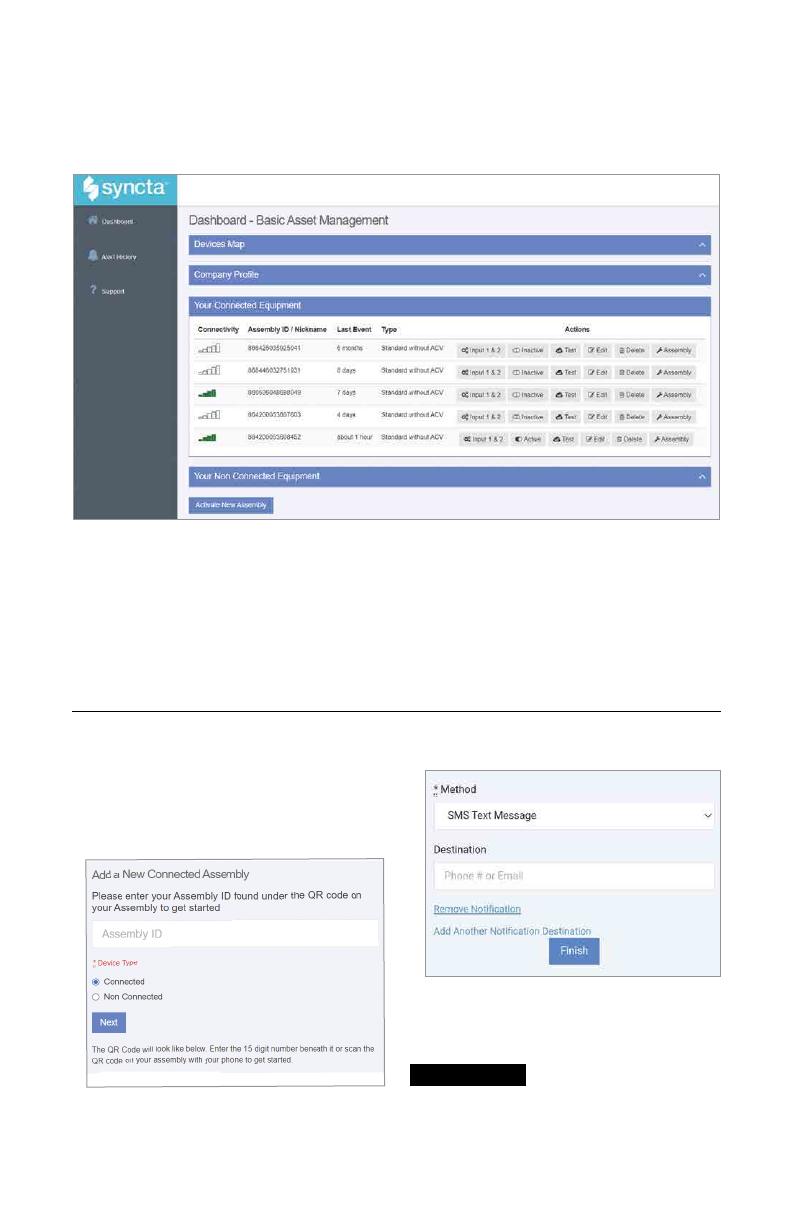
21
Le tableau de bord Syncta
Commencez par le tableau de bord pour actionner tous les
ensembles ou des ensembles spécifiques, p.ex.afficher
les alertes, modifier les paramètres pour recevoir des
notifications et tester les notifications.
L’emplacement de la navigation des menus est la seule
différence entre les versions de bureau et mobile. Sur la
À partir du tableau de bord, accédez à la carte pour les
emplacements des ensembles, le profil de l’entreprise
utilisateur, l’équipement connecté et non connecté et la
fonction activant un ensemble.
Device Map (Plan de l’appareil) - Affichez l’emplacement
des ensembles dans une zone.
Company Profile (Profil de l’entreprise) - Entrez ou
mettez à jour les informations de base de l’utilisateur et
de l’organisation concernant l’ensemble. Vous pouvez
également accéder à cette page à partir du lien My Profile
(Mon profil).
Connected Equipment (Équipement connecté) - Affichez la
connectivité Internet de l’ensemble, l’ID de l’ensemble, le dernier
événement et le type de configuration et, pour un ensemble,
faites ce qui suit: entrer les paramètres de notification, activer
ou désactiver l’ensemble pour les actions avec un interrupteur
à bascule, tester les paramètres de notification, modifier les
informations de l’ensemble, supprimer un ensemble et mettre à
jour les détails de l’ensemble.
Non Connected Equipment (Équipement non connecté)
- Pour la tenue de dossiers, il faut également consigner
l’équipement nécessitant de l’entretien, mais pas la connectivité.
Activate New Assembly (Activer un nouvel ensemble) –
Utilisez ce bouton de fonction pour ajouter un ensemble ou
restaurer un ensemble supprimé antérieurement.
version de bureau, le menu se trouve à gauche et la liste
déroulante de l’utilisateur (coin supérieur droit) comprend
le lien des paramètres du profil et la déconnexion. Sur la
version mobile, le menu de navigation est en haut à droite et
inclut tous les liens de fonction.
Pour activer un ensemble
1. Sur le tableau de bord, sélectionnez Activate New
Assembly (Activer un nouvel ensemble).
2. Entrez l’ID de l’ensemble, sélectionnez Connected
(Connecté) et appuyez sur Next (Suivant). Syncta vérifie
l’installation d’un appareil valide. (Connecté s’applique
aux appareils nécessitant un accès Internet; non
connecté, aux appareils manuels.)
Si la passerelle cellulaire est câblée pour deux détecteurs
d’inondation, configurez les alertes pour les deux capteurs.
Configurez Input1 pour le premier ou le seul capteur
d’inondation; configurez Input2 pour un deuxième capteur
d’inondation.
AVIS
3. Choisissez le type de notification sur la liste déroulante
Method (Méthode): message par courriel, message texte
ou appel vocal.
4. Selon la méthode de notification sélectionnée, entrez un
numéro de téléphone ou une adresse de courriel dans le
champ Destination.
5. Appuyez sur Finish (Terminer).

22
Pour mettre à jour les informations d’ensemble et les
paramètres de notification
1. Accédez à la page Update Assembly Information (Mettre
à jour les informations de l'ensemble) par la fonction
Edit (Modifier) dans la section Connected Equipment
(Équipement connecté) du tableau de bord ou par le
localisateur de cartes.
2. Entrez ou modifiez des informations supplémentaires
sur l’ensemble.
3. Entrez la méthode de notification et la destination.
4. Supprimez ou ajoutez une entrée de notification, au
besoin.
5. Appuyez sur Save Changes (Enregistrer les modifications).
Pour définir une alerte de notification
1. Dans le champ Actions, sélectionnez Input1 et Input2
pour configurer les alertes.
2. Choisissez le type de notification sur la liste déroulante
Method (Méthode): message par courriel, message
texte ou appel vocal.
3. Selon le type de notification sélectionné, entrez le
numéro de téléphone ou l’adresse courriel dans le
champ Destination.
4. Sautez le champ Timer Delay (Délai de la minuterie). À
utiliser uniquement avec la boîte de commande d’alerte
SentryPlus.
5. Pour le type de point d’extrémité, sélectionnez « Flood »
(Inondation) pour le capteur d’inondation dans la liste
déroulante. Cette valeur indique le type d’événement
signalé par l’appareil connecté.
6. Pour configurer la même alerte pour une autre méthode
de notification, sélectionnez Add a failure notification
destination (Ajouter une destination de notification de
défaut) et répétez les étapes 2 à 5 pour cette méthode.
7. Configurez Input2 de la même manière si un deuxième
capteur d’inondation est utilisé.
8. Sélectionnez Save Changes (Enregistrer les
modifications).
9. Retournez au tableau de bord, localisez l’appareil et
sélectionnez TEST pour vérifier les connexions.
10. Vérifiez la notification d’essai dans votre boîte de
réception de courriels ou votre appareil mobile, selon la
configuration entrée.
En général, remplissez tous les champs des pages de
l’application Syncta pour créer des dossiers complets
et exacts des appareils déployés, des utilisateurs et de
l’historique des alertes. Modifiez les entrées, au besoin, pour
tenir à jour les dossiers.
Commencez par le tableau de bord pour ajouter de
l’équipement ou pour actionner un équipement spécifique,
p.ex.afficher les alertes, modifier les paramètres pour
recevoir des notifications et tester les notifications.
AVIS

23
Pour mettre à jour le profil
1. Commencez par le lien User Profile (Profil d’utilisateur) ou
Company Profile (Profil d’entreprise) sur le tableau de bord.
2. Mettez à jour les paramètres du profil, au besoin, pour
ces catégories:
• Renseignements de base sur l’utilisateur
• Mot de passe
• Options de taille de texte pour les appareils mobiles
• Adresse où se trouve l’ensemble
• Renseignements sur les tests/certifications
• Information sur la jauge
• Signature de l’utilisateur (Pour faire une entrée, utilisez
une souris ou un autre appareil d’entrée; pour les
appareils à écran tactile, utilisez un stylet ou votre doigt.)
3. Appuyez sur Update User (Mettre à jour l’utilisateur) pour
terminer.
Pour modifier les détails de l’ensemble
1. Entrez les détails de l’ensemble, y compris les
informations de l’ensemble et les coordonnées.
2. Remplissez les champs d’adresse pour spécifier
l’emplacement exact de l’ensemble.
3. Entrez toute autre information pertinente sur l’ensemble
dans le champ de commentaires de forme libre.
4. Appuyez sur Submit (Soumettre).
5. Téléversez des fichiers comme des photos et des
dossiers d’entretien.
6. Appuyez sur Alert History (Historique des alertes) pour
afficher le journal des messages ou sur Back (Retour)
pour revenir au tableau de bord.

IS-FS-009/909S-Cellular 2318 0834330 © 2023 Watts
Garantie limitée: Watts Regulator Co. (la «Société») garantit que chacun de ses produits est exempt de défaut de matériau et de fabrication
dans des conditions normales d’utilisation, pour une période d’un an à compter de la date d’expédition d’origine. Siune telle défaillance devait se
produire au cours de la période sous garantie, la Société pourra, à sa discrétion, remplacer le produit ou le remettre en état, sans frais.
LA PRÉSENTE GARANTIE EST DONNÉE EXPRESSÉMENT ET CONSTITUE LA SEULE GARANTIE DONNÉE PAR LA SOCIÉTÉ EN CE QUI CONCERNE
LE PRODUIT. LA SOCIÉTÉ NE FORMULE AUCUNE AUTRE GARANTIE, EXPRESSE OU IMPLICITE. LA SOCIÉTÉ DÉCLINE AUSSI FORMELLEMENT
PAR LA PRÉSENTE TOUTE AUTRE GARANTIE, EXPRESSE OU IMPLICITE, Y COMPRIS, SANS S’Y LIMITER, LES GARANTIES IMPLICITES DE
QUALITÉ MARCHANDE ET D’APTITUDE À UN USAGE PARTICULIER.
Le dédommagementprécisé dans le premier paragraphe de cette garantie constitue la seule et unique alternative en cas de service demandé au
titre de cette garantie et la Société ne pourra être tenue responsable de dommages spéciaux ou indirects, incluant, sans s’y limiter: pertes de
profit, coûts de réparation ou de remplacement des autres biens ayant été endommagés si ce produit ne fonctionne pas correctement, autres coûts
afférents aux frais de main-d’œuvre, de retards, de vandalisme, de négligence, d’engorgement causés par des corps étrangers, de dommages
causés par des propriétés de l’eau défavorables, des produits chimiques ou toute autre circonstance indépendante de la volonté de la Société.
La présente garantie est déclarée nulle et non avenue en cas d’usage abusif ou incorrect, d’application, d’installation ou d’entretien incorrects
ou de modification du produit.
Certains États n’autorisent pas les limitations de durée d’une garantie tacite, ni l’exclusion ou la limitation des dommages accessoires ou
indirects. En conséquence, les limitations susmentionnées pourraient ne pas s’appliquer à votre cas. Cette garantie limitée vous confère des
droits spécifiques reconnus par la loi; vous pourriez également avoir d’autres droits, lesquels varient d’un État à l’autre. Vous devez donc prendre
connaissance des lois étatiques applicables pour déterminer vos droits. LA DURÉE DE TOUTE GARANTIE IMPLICITE PRÉVUE PAR LA LOI EN
APPLICATION ET DEVANT DONC ÊTRE ASSUMÉE, Y COMPRIS LES GARANTIES IMPLICITES DE QUALITÉ MARCHANDE ET D’APTITUDE À UN
USAGE PARTICULIER, SERA LIMITÉE À UN AN À PARTIR DE LA DATE DE L’EXPÉDITION D’ORIGINE.
É.-U.: Tél.: (978) 689-6066 • Watts.com
Canada: Tél.: (888) 208-8927 • Watts.ca
Amériquelatine: Tél.: (52)55-4122-0138 • Watts.com
Pour utiliser le localisateur de carte
Appuyez sur un marqueur pour voir l’ID de l’ensemble.
Appuyez sur le lien d’ID pour modifier les informations de
l’ensemble et les paramètres de notification sur la page
Update Assembly Information (Mettre à jour les informations
de l’ensemble).
Pour afficher l’historique des alertes
Ouvrez la page Alert History (Historique des alertes) à partir
du menu de navigation ou de la page Edit Assembly Details
(Modifier les détails de l’ensemble).
Chaque entrée du journal Alert History (Historique des
alertes) est un enregistrement de l’ID de l’ensemble, du
message d’alerte et de la date d’alerte.
L’action de suppression se produit sans confirmation.

IS-FS-009/909S-Cellular
Debe consultar los reglamentos locales de construcción y
plomería antes de realizar la instalación. Si la información de este
manual no es congruente con las normas locales de construcción
o plomería, se deben seguir las normas locales. Averigüe los
requisitos locales adicionales con las autoridades gobernantes.
ADVERTENCIA
!
Instrucciones de instalación
Kit de conexión del sensor
celular y kits de conexión
de retroadaptación
Series 009, LF009, LFU009, SS009, U009
1⁄2" – 3" (1.27 a 7.62 cm)
Serie LF909 Pequeño
¾in a 2in (1.90cm a 5.08cm)
Lea este manual ANTES de utilizar este equipo.
No leer y seguir toda la información de seguridad y
uso puede provocar la muerte, lesiones personales
graves, daños a la propiedad o al equipo.
Guarde este manual para futuras consultas.
ADVERTENCIA
!
El uso de la tecnología SentryPlus Alert® no sustituye
la necesidad de cumplir con todas las instrucciones, la
normas y los reglamentos necesarios relacionados con la
instalación, la operación y el mantenimiento del dispositivo
de prevención de contraflujo al que está conectado, incluida
la necesidad de proporcionar un drenaje adecuado en caso
de una descarga.
Watts no asume responsabilidad de fallas de las alertas
debido a problemas de conectividad o de alimentación.
AVISO
Monitoree la descarga de la válvula de alivio con tecnología
inteligente y conectada para detectar inundaciones y
notificar sobre ellas. El kit de conexión del sensor celular
activa el sensor de inundación para habilitar funciones
que detectan las condiciones de la inundación. El kit de
conexión de retroadaptación del sensor celular actualiza
las instalaciones existentes mediante la integración y
activación del sensor de inundación para habilitar funciones
para la detección de inundaciones. Cuando se produce
una descarga excesiva de la válvula de alivio, el sensor
de inundación energiza un relé que señala una detección
de inundación y activa una notificación en tiempo real
de posibles condiciones de inundación a través de la
aplicaciónSynctaSM.

26
Requisitos
• Destornillador Phillips n.° 2
• Llave Allen de 3⁄16"
• Llave de ½" (1.27cm)
• Instrumento con punta pequeña para cambiar la
configuración del interruptor DIP
• Pelacables
• Una ubicación adecuada a menos de 8pies (2.4 m) del
sensor de inundación para instalar la puerta de enlace
celular en una pared o estructura, enchufar el adaptador
de alimentación a una toma eléctrica protegida con GFI y
tender un cable de tierra desde la puerta de enlace celular
hasta el punto de tierra
• Conexión de red celular
• Navegador de internet
Componentes del kit
Todos los kits incluyen el módulo de activación y el
adaptador de alimentación para habilitar el sensor de
inundación. Los kits de retroadaptación también incluyen el
sensor de inundación y los componentes relacionados. Si
falta algún artículo, hable con su representante de cuenta.
Los kits de conexión solo son adecuados para
instalaciones nuevas o existentes de los conjuntos
deválvulas especificados.
AVISO
C. Puerta de
enlace celular
con lengüetas y
tornillos para su
instalación
E. Se incluye solo en los kits
deretroadaptación:
• Tamaños de sensor de
inundación de ½in a 3⁄4in
(1.27cm a 1.9cm) con
tornillo cautivo y deflector
• Tamaños de sensor de
inundación de 1in a 1½in
(2.54cm a 3.81cm) con
2deflectores (1in y 1¼in a
1½in) (2.54cm y 3.28cm
a 3.81cm) y 2pernos de
instalación
• Tamaños de sensor de
inundación de 2" a 3" con
deflector y 2 juegos de pernos
de montaje (pernos más
grandes para LF009 de 2½"
a 3" [6.35 cm a 7.62 cm]
solamente)
B. Cuatro deflectores
(para la serie 009,
tamaños de ½in
[1.27 cm] a 2in
[5.08 cm])
D. Adaptador de
alimentación 24V
(requiere una toma
eléctrica de 120VCA,
60Hz, protegida por GFI)
A. Módulo de
activación con un
cable conductor
de 8 pies (2.44 m)
y cable de tierra
Kit de reacondicionamiento
para tamaños de 2" a 3"
(5.08 cm a 7.62 cm)(menos
Cellular Gateway)

27
Una nota sobre el deflector
Se requiere un deflector del tamaño adecuado cuando el sensor de inundación se activa en
instalaciones de válvulas nuevas o existentes de conjuntos serie009 para zonas de presión reducida.
El deflector ayuda a asentar el sensor de inundación contra la válvula de contraflujo y la descarga
directa de la válvula. Cada deflector está grabado con un indicador de posicionamiento para facilitar
la instalación.
Instalación de válvulas nuevas
El kit de conexión del sensor incluye cuatro (4) deflectores marcados por tamaño. Elija el tamaño
diseñado para ajustarse a la válvula de alivio de contraflujo de la instalación.
Retire el sensor de inundación de la válvula y siga los procedimientos en las siguientes dos secciones
para instalar el deflector con el sensor de inundación y configurar e instalar el módulo de activación.
Instalación de válvulas existentes
Los siguientes procedimientos incluyen el deflector con la instalación del kit de conexión del sensor.
½in a 3⁄4in
(1.27cm a 1.9cm) 1in (2.54cm) 1¼in a 1½in
(3.28cm a 3.81cm) 2in (5.08cm)
Instalación del sensor de inundación
Para conjuntos de la Serie 009, tamaños de ½" a 2" (1.27 cm a 5.08), conecte tanto el deflec-
tor como el sensor de inundación a la válvula de alivio de reflujo. Para tamaños de ½in a ¾in
(1.27cm a 1.9cm), el deflector se coloca dentro del sensor de inundación. Para tamaños de 1" a
2" (2.54 cm a 5.08 cm), el deflector cabe dentro de la válvula de alivio.
El deflector debe instalarse para el sensor de inundación en la Serie 009, tamaños de ½" a 2" (1.27 cm a 5.08 cm),
para funcionar correctamente.
AVISO
Serie 009, tamaños de ½" a ¾” (1.27 cm a 1.90 cm)
1. Alinee las ranuras del deflector con las nervaduras
internas del sensor para insertar el deflector dentro del
sensor de inundación.
2. Coloque el sensor de inundación en la válvula de alivio.

28
3. Apriete los pernos para fijar el deflector y el sensor de
inundación. No los apriete demasiado.
• Para tamaños de la Serie 009 de 1" a 1½" (2.54 cm a
3.81 cm) y tamaños pequeños de la Serie 909 de ¾" a
1"(1.90 cm a 2.54 cm), utilice una llave Allen de 3⁄16".
• Para los tamaños de la Serie 009 de 2" a 3" (5.08 cm
a 7.62 cm) y los tamaños pequeños de la Serie 909
de 11/4" a 2" (3.17cm a 5.08cm), utilice un soplete
de ½" .
1. Alinee el deflector para que encaje dentro de la válvula
de alivio. (Para la Serie 009, tamaños de 1" a 2" (2.54cm
a 5.08 cm) solamente. Algunos kits de conexión del
sensor incluyen múltiples deflectores. Instale el deflector
diseñado específicamente para el tamaño de la válvula de
contraflujoen uso).
2. Coloque el sensor de inundación en la válvula de alivio e
inserte los dos pernos de instalación.
Serie 009, tamaños de 1" a 3" (2.54 cm a 7.62 cm); Serie 909 pequeña,
tamaños de ¾" a 2" (1.90 cm a 5.08 cm)
3. Use un desarmador Phillips n.º2 para apretar el tornillo
cautivo.

29
Montaje del módulo de activación
Configure el interruptor DIP SW1 en el módulo de activación de acuerdo con la tabla
de umbrales húmedos que aparece a continuación, luego, fije el módulo al sensor de
inundación.
Los interruptores DIP del módulo de activación se pueden usar para especificar el
umbral húmedo (sensibilidad a la descarga de agua) a través de SW1 y la demora
del temporizador (duración antes de la alarma) a través de SW2. Escanee el código
QR para obtener más información.
El módulo de activación recibe una señal del sensor de inundación al detectar una descarga. Si la
descarga cumple las condiciones de un evento calificado, el contacto normalmente abierto se cierra
para proporcionar una señal a la terminal de entrada de la puerta de enlace celular.
Se debe configurar el valor del umbral húmedo según el tamaño de la válvula de contraflujo.
AVISO
1. Use el desarmador Phillips n.º 2 para quitar los cuatro
tornillos del módulo de activación y retirar la cubierta.
2. Encuentre el tamaño de la válvula en la tabla a
continuación, luego, use un instrumento con una punta
puntiaguda para deslizar los interruptores SW1 a las
posiciones indicadas para ese tamaño. Los valores
de la opción de umbral húmedo oscilan entre 40
(predeterminado) y 55 (el más sensible).
SW1: Opción de umbral húmedo
Serie Tamaño del
conjunto
Posición del interruptor DIP Valor de
interruptor
reportado
Valor del
umbral
húmedo
1 2 Mostrado
009
½" – ¾" ENCENDIDO ENCENDIDO 3 55
1" – 3" Apagado ENCENDIDO 2 50
909 Pequeño ¾in a 2in
(1.90cm a
5.08cm)
Apagado ENCENDIDO 2 50

30
3. Presione el botón RESET (RESTABLECER) para activar la
nueva configuración.
6. Presione el módulo de activación con el cable al sensor
de inundación.
5. Retire la cubierta antipolvo del sensor de inundación.
Conserve la cubierta antipolvo para proteger el sensor de
inundación durante casos provisionales en los que pudiera
ser necesario retirar o reemplazar el módulo de activación.
AVISO
4. Vuelva a colocar la cubierta con los cuatro tornillos,
asegurándose de que la junta tórica dentro de la cubierta
esté correctamente asentada para mantenerla sellada.
7. Verifique que el módulo de activación esté bien
asentado en el sensor de inundación.

31
Configuración de la puerta de enlace celular
Conecte el cable del módulo de activación al dispositivo
antes o después de instalarlo en una pared o estructura
cercana con las lengüetas y tornillos de instalación. Junte
la puerta de enlace celular y los materiales de instalación,
el adaptador de alimentación, el desarmador Phillips y el
pelacables para este segmento de la instalación.
Para conectar el cable del módulo al dispositivo
1. Retire la cubierta transparente del dispositivo.
2. Use el pelacables para retirar suficiente aislamiento
paraexponer de 1 a 2pulgadas (2.54 a 5.08cm) de
loscables conductores y pase el cable a través del
puerto inferior.
3. Inserte el cable blanco (WH) y el cable verde (GN) en las
primeras dos terminales de INPUT 1.
4. Pase el cable del adaptador de alimentación a través del
puerto inferior.
5. Conecte el cable positivo (BK/WH) del adaptador de
alimentación al cable rojo (RD) del cable del módulo de
activación e inserte los cables en la terminal PWR.
6. Conecte el cable negativo (BK) del adaptador de
alimentación al cable negro del cable del módulo de
activación y al cable de tierra, luego inserte los cables en
la terminal GND.
7. Omita MOD+ y MOD-. Reservado.
8. Vuelva a colocar la cubierta del dispositivo y enchufe el
adaptador de alimentación a una toma de corriente de
120VCA, 60Hz, protegida por GFI.
Si se añade un segundo sensor de inundación a la
configuración, inserte los cables blanco y verde en las
primeras dos terminales de INPUT 2, el cable rojo en la
terminal PWR y el cable negro en la terminal GND.
Al identificar una ubicación para instalar la puerta de
enlace celular, elija un área alejada de objetos y estructuras
metálicos grandes que puedan bloquear la señal celular.
La antena celular se coloca dentro de la carcasa en el
lado superior derecho. Asegúrese de que el lado de la
antena esté libre de paredes, cables, tuberías u otras
obstrucciones.
Estas instrucciones abarcan la conexión del cable del
módulo de activación al bloque de terminales de la puerta
de enlace celular. El cable del módulo de activación de 4
conductores debe conectarse a la puerta de enlace celular
para transmitir una señal de contacto normalmente abierta
y proporcionar alimentación al módulo de activación.
La señal de contacto se cierra cuando se detecta
unadescarga.
Cuando conecte el adaptador de alimentación a la puerta
de enlace celular, distinga el cable positivo del negativo.
Elcable positivo tiene rayas blancas y debe insertarse
en la terminal de alimentación; el cable negativo, en la
terminal de tierra.
AVISO
La conexión a tierra deberá conectarse a la puerta de
enlace celular antes de poner en operación el sensor
de inundación.
AVISO
BK/WH
WH
GN
RD
BK
SI
BK
CÓDIGO DE
LETRAS
COLOR DEL
CABLE
WH Blanco
GN Verde
RD Rojo
BK Negro
BK/WH Negro con raya blanca
SI Plata
BLOQUE DE TERMINALES DE PUERTA DE ENLACE
MÓDULO DE
ACTIVACIÓN
DEL SENSOR
CONECTE A TIERRA
EL CABLE A LA
TUBERÍA DE AGUA, EL
PERNO DEVÁLVULA O
CUALQUIERCONEXIÓN
ATIERRA METÁLICA
ADAPTADOR DE
ALIMENTACIÓN

32
Para iniciar sesión o crear una cuenta
1. Escanee el código QR de la etiqueta de identificación
o abra un navegador web y vaya a https://connected.
syncta.com.
Para los usuarios nuevos, cree una cuenta antes de intentar
iniciar sesión. Toque Sign Up (Registrarse) y complete
todos los campos. Toque la casilla de verificación Terms &
Conditions para aceptar los términos y condiciones. Después
de la revisión, marque ambas casillas de verificación en la
parte inferior de la ventana y luego elija Close (Cerrar). Siga
las indicaciones restantes de la pantalla para completar la
configuración de su cuenta, perfil y primer conjunto.
AVISO
Configuración de la aplicación Syncta
Estas instrucciones cubren la entrada mínima del usuario
necesaria para instalar y configurar la aplicación Syncta
para su uso con el sensor de inundación. Se requiere una
conexión a internet para el portátil o dispositivo móvil. Se
necesita información en la etiqueta de ID de la puerta de
enlace celular para configurar la aplicación Syncta para
enviar alertas de inundaciones por correo electrónico,
teléfono o mensaje de texto. No retire la etiqueta.
AVISO 2. Introduzca la identificación del dispositivo. Asegúrese
de que Connected esté seleccionado y toque Next
(Siguiente). Syncta verifica la instalación de un dispositivo
válido. (“Connected” [“Conectado”]) aplica a dispositivos
que requieren acceso a internet; “Nonconnected”
(“Noconectado”), a dispositivos manuales).
3. Toque Log in (Iniciar sesión) para acceder a una cuenta
existente.
Verifique las conexiones
Se requiere una señal de red celular para una instalación
correcta.
AVISO
Después de la inicialización, la puerta de enlace celular inicia
automáticamente la secuencia de arranque. El proceso
puede tardar hasta 10minutos en alcanzar el estado
estable. Verifique el estado de los indicadores LED para
confirmar la conectividad.
LED INDICADOR ESTADO
POWER Verde fijo La unidad está alimentada
CELL
Azul fijo La conexión a la red celular es buena
Azul intermitente En busca de conexión de red celular
Azul intermitente con pulsos
cortos de APAGADO La conexión a la red celular es deficiente
loT
Azul fijo Se ha establecido la conexión a internet
Azul intermitente La conexión a internet se ha perdido o no se ha establecido
(La puerta de enlace intenta una conexión a internet indefinidamente).
FLOOD/INPUT1
No iluminada No ocurre ninguna descarga de agua de alivio
Naranja fijo Ocurre una descarga de agua de alivio
(Este estado permanece durante la descarga).
INPUT2
No iluminada No ocurre ninguna descarga de agua de alivio
Naranja fijo Ocurre una descarga de agua de alivio
(Este estado permanece durante la descarga).
Para validar las conexiones, presione el botón TEST
(PRUEBA) en la puerta de enlace celular para enviar un
mensaje de prueba a través de la aplicación Syncta.
Para restaurar el estado de fábrica de la puerta de enlace
celular y reiniciar la secuencia de arranque, presione el botón
RESET (RESTABLECER). Esto hace que cesen todas las
operaciones en curso.

33
El panel de Syncta
Comience en el panel para realizar acciones en todos los
conjuntos o en conjuntos específicos, como ver alertas,
cambiar la configuración para recibir notificaciones y probar
notificaciones.
La ubicación del menú de navegación es la única diferencia
entre las versiones de escritorio y móvil. En la versión de
Desde el panel, acceda al mapa de ubicaciones de los
conjuntos, al perfil usuario-compañía, al equipo conectado y
no conectado y a la función para activar un conjunto.
Device map (Mapa de dispositivos): permite ver la
ubicación de los conjuntos en un área.
Company Profile (Perfil de la compañía): ingrese
o actualice la información básica sobre el usuario y la
organización que mantienen el conjunto. También se accede
a esta página a través del enlace My Profile (Mi perfil).
Connected Equipment (Equipo conectado): vea la
conectividad a internet del conjunto, la identificación del
conjunto, el último evento, el tipo de configuración y realice
una acción en un conjunto, como ingresar la configuración de
notificaciones, habilitar o deshabilitar el conjunto para acciones
con un interruptor de palanca, probar la configuración de
notificaciones, editar la información del conjunto, eliminar un
conjunto y actualizar los detalles del conjunto.
Non-Connected Equipment (Equipo no conectado):
para el mantenimiento de registros, también para registrar el
equipo que requiere mantenimiento pero no conectividad.
Activate New Assembly (Activar un nuevo conjunto):
use este botón de función para agregar un conjunto o
restaurar uno eliminado previamente.
escritorio, el menú se encuentra a la izquierda y la lista
desplegable del usuario (arriba a la derecha) incluye el enlace
de Settings (Configuración) del perfil y Log Off (Cierre de
sesión). En la versión móvil, el menú se encuentra arriba a la
derecha e incluye los enlaces de todas las funciones.
Para activar un conjunto
1. En el panel, seleccione Activate New Assembly (Activar
nuevo conjunto).
2. Introduzca la identificación del conjunto, seleccione
Connected (Conectado) y toque Next (Siguiente). Syncta
verifica la instalación de un dispositivo válido. (“Connected
[“Conectado”] se aplica a dispositivos que requieren
acceso a internet; “Non-Connected” [“No conectado”] a
dispositivos manuales).
Si la puerta de enlace celular está conectada para dos
sensores de inundación, configure alertas para ambos
sensores. Configure la entrada1 para el primer o único
sensor de inundación; configure la entrada2 para un
segundo sensor de inundación.
AVISO
3. Elija el tipo de notificación en la lista desplegable Method
(Método): Email Message (Mensaje de correo electrónico),
SMS Text Message (mensaje de texto SMS) o Voice Call
(Llamada de voz).
4. Según el método de notificación elegido, ingrese un
número de teléfono o una dirección de correo electrónico
en el campo Destination (Destino).
5. Toque Finish (Finalizar).

34
Para actualizar la información del conjunto y de la
configuración de notificaciones
1. Acceda a la página Update Assembly Information
(Actualizar información del conjunto) mediante la función
Edit (Editar) en la sección Connected Equipment (Equipo
conectado) del panel o a través del localizador de mapas.
2. Ingrese o modifique información adicional sobre el
conjunto.
3. Ingrese el método de notificación y el destino.
4. Elimine o agregue una entrada de notificación, si es
necesario.
5. Toque Save Changes (Guardar cambios).
Para configurar una alerta de notificación
1. En el campo Actions (Acciones), elija Input (Entrada) 1 y 2
para configurar las alertas.
2. Elija el tipo de notificación en la lista desplegable Method
(Método): Email Message (Mensaje de correo electrónico),
SMS Text Message (mensaje de texto SMS) o Voice Call
(Llamada de voz).
3. Según el tipo de notificación elegido, ingrese un número
de teléfono o una dirección de correo electrónico en el
campo Destination (Destino).
4. Omita el campo Timer Delay (Demora del temporizador).
Para uso exclusivo con la caja de control de alertas
SentryPlus.
5. Para el tipo de punto final, elija Flood (Inundación) para el
sensor de inundación en la lista desplegable. Este valor
indica el tipo de evento que el dispositivo conectado está
notificando.
6. Para configurar la misma alerta para otro método de
notificación, elija Add a failure notification destination
(Agregar un destino de notificación de falla) y repita los
pasos2 a 5 para ese método.
7. Configure la entrada2 de la misma manera, si se utiliza
un segundo sensor de inundación.
8. Elija Save Changes (Guardar cambios).
9. Vuelva al panel de control, encuentre el dispositivo y
seleccione TEST (PRUEBA) para verificar las conexiones.
10. Verifique que la notificación de prueba esté en su
bandeja de entrada de correo electrónico o dispositivo
móvil, según la configuración ingresada.
En general, complete todos los campos de las páginas de la
aplicación Syncta para crear registros completos y precisos
de los dispositivos implementados, los usuarios y el historial
de alertas. Edite las entradas según sea necesario para
mantener registros actualizados.
Comience en el panel para agregar equipos o para realizar
acciones equipos específicos, como ver alertas, cambiar
la configuración para recibir notificaciones y probar
notificaciones.
AVISO

35
Para actualizar el perfil
1. Comience con el enlace del User Profile (Perfil de usuario)
o del Company Profile (Perfil de la compañía) en el panel.
2. Actualice la configuración del perfil, según sea necesario,
para estas categorías:
• Información básica del usuario
• Contraseña
• Opciones de tamaño de texto para dispositivos móviles
• Dirección donde se encuentra el conjunto
• Información sobre pruebas/certificaciones
• Información del indicador
• Firma del usuario (Para realizar una entrada, utilice un
ratón u otro dispositivo de entrada; para dispositivos de
pantalla táctil, use un lápiz óptico o el dedo).
3. Toque Update User (Actualizar usuario) para finalizar.
Para editar los detalles del conjunto
1. Ingrese los detalles del conjunto, incluida la información
del conjunto y la información de contacto.
2. Complete los campos de dirección para especificar la
ubicación exacta del conjunto.
3. Ingrese cualquier otra información relevante sobre el
conjunto en el campo de comentarios.
4. Toque Submit (Enviar).
5. Cargue archivos como fotos y registros de
mantenimiento.
6. Toque Alert History (Historial de alertas) para ver el registro
de mensajes o toque Back (Atrás) para volver al panel.

IS-FS-009/909S-Cellular 2318 0834330 © 2023 Watts
Garantía limitada: Watts Regulator Co. (la “Compañía”) garantiza que cada producto estará libre de defectos en el material y mano de obra cuando
se usen de forma normal durante un periodo de un año a partir de la fecha de envío original. En caso de que tales defectos se presenten dentro
del período de garantía, la Compañía, a su discreción, remplazará o reacondicionará el producto sin cargo alguno.
LA GARANTÍA ESTABLECIDA EN ESTE DOCUMENTO SE OTORGA EXPRESAMENTE Y ES LA ÚNICA GARANTÍA OTORGADA POR LA COMPAÑÍA
CON RESPECTO AL PRODUCTO. LA COMPAÑÍA NO OTORGA NINGUNA OTRA GARANTÍA, EXPRESA NI IMPLÍCITA. POR ESTE MEDIO, LA
COMPAÑÍA RENUNCIA ESPECÍFICAMENTE A TODAS LAS DEMÁS GARANTÍAS, EXPRESAS O IMPLÍCITAS, INCLUIDAS, ENTRE OTRAS, LAS
GARANTÍAS IMPLÍCITAS DE COMERCIABILIDAD E IDONEIDAD PARA UN PROPÓSITO EN PARTICULAR.
El recurso descrito en el primer párrafo de esta garantía constituirá el único y exclusivo recurso por incumplimiento de la garantía, y la Compañía
no será responsable de ningún daño incidental, especial o consecuente, incluidos, entre otros, la pérdida de ganancias o el costo de reparación o
reemplazo de otros bienes dañados si este producto no funciona correctamente, otros costos resultantes de cargos laborales, retrasos, vandalismo,
negligencia, contaminación causada por materiales extraños, daños por condiciones adversas del agua, sustancias químicas o cualquier otra
circunstancia sobre la cual la Compañía no tenga control. Esta garantía quedará anulada por cualquier abuso, uso indebido, aplicación incorrecta,
instalación o mantenimiento inadecuados o alteración del producto.
Algunos estados no permiten limitaciones respecto a la duración de una garantía implícita, y algunos estados no permiten la exclusión o
limitación de daños incidentales o consecuentes. Por lo tanto, las limitaciones anteriores pueden no aplicarse a usted. Esta garantía limitada le
otorga derechos legales específicos y es posible que tenga otros derechos que varían de un estado a otro. Debe consultar las leyes estatales
correspondientes para determinar sus derechos. EN LA MEDIDA QUE SEA CONGRUENTE CON LAS LEYES ESTATALES VIGENTES, CUALQUIER
GARANTÍA IMPLÍCITA QUE PUEDA NO SER RENUNCIADA, INCLUYENDO LAS GARANTÍAS IMPLÍCITAS DE COMERCIABILIDAD E IDONEIDAD
PARA UN PROPÓSITO PARTICULAR, TIENEN UNA DURACIÓN LIMITADA A UN AÑO A PARTIR DE LA FECHA DE ENVÍO ORIGINAL.
EE.UU.: T: (978) 689-6066 • Watts.com
Canadá: T: (888) 208-8927 • Watts.ca
América Latina: T: (52) 55-4122-0138 • Watts.com
Para usar el localizador de mapas
Toque un marcador para ver la identificación del conjunto.
Toque el enlace de la identificación para modificar la
información del conjunto y la configuración de notificaciones
en la página Update Assembly Information (Actualizar
información del conjunto).
Para visualizar el historial de alertas
Abra la página Alert History (Historial de alertas) en el
menú de navegación o en la página Edit Assembly Details
(Editardetalles del conjunto).
Cada entrada del registro History Alert (Historial de alertas)
es un registro de la identificación del conjunto, el mensaje
dealerta y la fecha de la alerta.
La acción de eliminación se realiza sin confirmación.
-
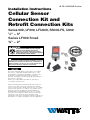 1
1
-
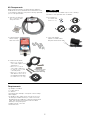 2
2
-
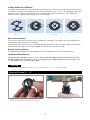 3
3
-
 4
4
-
 5
5
-
 6
6
-
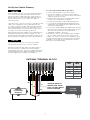 7
7
-
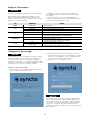 8
8
-
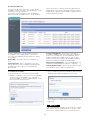 9
9
-
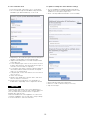 10
10
-
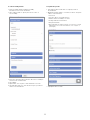 11
11
-
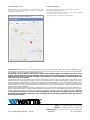 12
12
-
 13
13
-
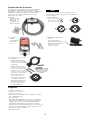 14
14
-
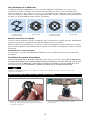 15
15
-
 16
16
-
 17
17
-
 18
18
-
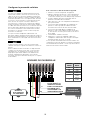 19
19
-
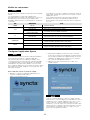 20
20
-
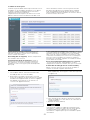 21
21
-
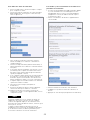 22
22
-
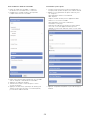 23
23
-
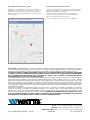 24
24
-
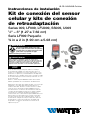 25
25
-
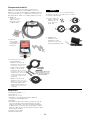 26
26
-
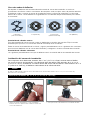 27
27
-
 28
28
-
 29
29
-
 30
30
-
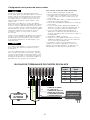 31
31
-
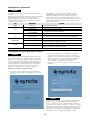 32
32
-
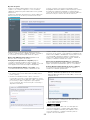 33
33
-
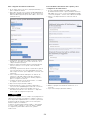 34
34
-
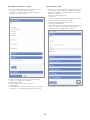 35
35
-
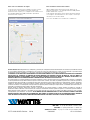 36
36
en otros idiomas
- français: Watts 009 Guide d'installation
- English: Watts 009 Installation guide
Artículos relacionados
-
Watts 919, LF919 Guía de instalación
-
Watts LF919 Guía de instalación
-
Watts U009M2-QT-S-SH 3/4 Guía de instalación
-
Watts LF919 Guía de instalación
-
Watts IS-FS-ReliefValve-BMS 2331 Guía de instalación
-
Watts IS-RFK-FS-ReliefValve-BMS 2331 Guía de instalación
-
Watts 1156F Guía de instalación
-
Watts LF919 Guía de instalación
-
Watts 957-FS, 957RPDA-FS, LF957RPDA-FS Guía de instalación
Otros documentos
-
Febco LF825Y Guía de instalación
-
Febco 860 Small Guía de instalación
-
Febco BMS Flood Sensor Retrofit Connection Kit - 860 Small, LF860 Small Guía de instalación
-
Eldes EWD3 Manual de usuario
-
Wayne 56270-WYN3 El manual del propietario
-
Caliber HWS601 El manual del propietario
-
RIDGID SP-330 Manual de usuario
-
Fibaro FGFS-101 Guía de instalación